
Vous cherchez un moyen de récupérer automatiquement les prix des cryptomonnaies dans votre feuille de calcul Google Sheets avec une formule ? Dans cette leçon, je vais vous présenter trois méthodes différentes pour obtenir les prix des cryptos dans Google Sheets. Ces méthodes ne nécessitent pas d’add-ons.
Dans la première méthode, nous utiliserons la fonction GOOGLEFINANCE, qui est très facile à utiliser. Puis, je vous montrerai une méthode plus avancée pour récupérer n’importe quel prix de crypto, en utilisant la fonction IMPORTXML. Je vous montrerai également comment utiliser la fonction IMPORTDATA pour importer les prix des cryptos dans votre feuille de calcul Google Sheets.
Ci-dessous, je vais vous présenter un exemple détaillé de cette méthode, puis je vous apprendrai comment utiliser la fonction IMPORTXML.
Notez qu’une nouvelle méthode pour récupérer les prix des cryptos a été ajoutée à cette page (la possibilité d’utiliser la fonction IMPORTDATA pour les prix des cryptos). Cette méthode IMPORTDATA est décrite dans la vidéo ci-dessous, ou vous pouvez faire défiler jusqu’au bas de la page pour en lire la description. Regardez la vidéo plus bas sur la page pour plus de détails sur l’utilisation de la fonction IMPORTXML.
Cliquez ici pour obtenir votre cheat sheet Google Sheets.
Ou cliquez ici pour suivre le cours sur les tableaux de bord.
La fonction IMPORTXML est capable de récupérer le prix de n’importe quelle cryptomonnaie, tandis que la fonction GOOGLEFINANCE est limitée aux cryptos qu’elle peut récupérer. ETHUSD (Ethereum) est un autre symbole que la fonction GOOGLEFINANCE peut récupérer.
Formules pour récupérer les prix des cryptos dans Google Sheets
Les formules ci-dessous peuvent être utilisées pour récupérer les prix des cryptos dans une feuille de calcul Google Sheets.
Remarque : lors de l’utilisation de la fonction IMPORTXML, les sites web changent souvent le chemin XPath de leurs éléments, vous devrez donc suivre la leçon ci-dessous pour apprendre à récupérer le XPath correct pour votre formule.
Récupérer les prix des cryptomonnaies dans Google Sheets avec la fonction GOOGLEFINANCE
Commençons par la méthode la plus simple pour récupérer les prix des cryptos dans Google Sheets, en utilisant la fonction GOOGLEFINANCE. Avec cette méthode, tout ce que vous avez à faire est de spécifier le symbole de la cryptomonnaie en tant que critère dans la formule, et la formule affichera le prix actuel de cette cryptomonnaie.
Lorsque vous saisissez le symbole de la cryptomonnaie que Google Sheets attend, vous devez entrer la « paire » de cryptomonnaies, comme la paire entre Bitcoin et les dollars américains, qui est représentée par « BTCUSD ».
Lors de l’utilisation de la fonction GOOGLEFINANCE avec des symboles d’actions ordinaires, vous pouvez spécifier plus de critères, ce qui vous permettra d’afficher de nombreuses autres données sur les actions en plus du prix actuel… mais nous allons utiliser les critères les plus basiques pour cette fonction en spécifiant uniquement un symbole de cryptomonnaie, pour afficher le prix actuel de la cryptomonnaie spécifiée (lorsqu’aucun critère supplémentaire n’est donné à la formule, la valeur par défaut est d’afficher le prix actuel).
La fonction GOOGLEFINANCE peut également être utilisée pour récupérer une grande variété de données sur les actions, telles que les prix passés, les actions en circulation, etc…, mais je vous en parlerai dans un autre article. Dans cet article, je me concentrerai sur l’enseignement de la récupération du prix actuel des cryptos.
Cliquez ici pour obtenir les modèles de suivi d’actions Google Sheets.
Exemple : Récupération des prix des cryptos avec GOOGLEFINANCE
Dans cet exemple, nous utiliserons la fonction GOOGLEFINANCE pour trouver le prix du Bitcoin en dollars américains.
Pour récupérer le prix d’une cryptomonnaie avec la fonction GOOGLEFINANCE, il vous suffit d’entrer le symbole de la cryptomonnaie entre guillemets en tant que critère de la formule, comme ceci : =GOOGLEFINANCE("BTCUSD").
Si vous le souhaitez, vous pouvez entrer le symbole de la cryptomonnaie dans une cellule de votre feuille de calcul, puis vous pouvez simplement faire référence à la cellule en tant que critère de votre formule, comme ceci : =GOOGLEFINANCE(A1).
Comme vous pouvez le voir dans l’image ci-dessus, en utilisant les formules ci-dessus… le prix du Bitcoin est directement extrait dans une feuille de calcul. Vous pouvez également extraire le prix de l’Ethereum (ETHUSD) avec la fonction GOOGLEFINANCE.
Ce contenu a été initialement créé par Corey Bustos / SpreadsheetClass.com.
Récupérer les prix des cryptos dans Google Sheets avec la fonction IMPORTXML
La fonction IMPORTXML peut être utilisée pour récupérer des données directement à partir de sites web dans une feuille de calcul Google Sheets (ce processus s’appelle « le web scraping »). La formule nécessite deux éléments majeurs : #1 l’URL du site web et #2 le XPath de l’élément qui contient les données que vous souhaitez extraire dans votre feuille de calcul.
Consultez cet article pour apprendre comment utiliser des références de cellules avec la formule IMPORTXML, ainsi que pour obtenir plus de détails sur l’utilisation de cette formule IMPORTXML. Dans cet article, je détaille le processus de recherche du XPath correct de manière beaucoup plus approfondie.
La vidéo ci-dessous explique plus en détail l’utilisation d’IMPORTXML que la vidéo précédente.
Ci-dessous, nous avons un exemple de la formule IMPORTXML. Remarquez que le premier critère est l’URL, et le deuxième critère est le XPath qui est un code long. Ces deux critères sont saisis entre guillemets.
=IMPORTXML("https://www.coinbase.com/price/loopring", "/html/body/div[1]/div/div/main/div/section[2]/div/div[1]/div[1]/div/div/div/div/div[1]/div[1]/div[1]")
L’URL peut simplement être copiée à partir du haut de la page web à partir de laquelle vous souhaitez extraire les données.
Le XPath peut être copié à partir de l’élément de la page web à partir duquel vous souhaitez extraire les données.
Dans l’image ci-dessous, vous pouvez voir plusieurs exemples d’utilisation de la fonction IMPORTXML pour extraire les prix des cryptos à partir de différents sites web. Cela vous montre également que vous pouvez utiliser des références de cellules pour faire référence à l’URL du site web et au XPath, qui ont été entrés dans les cellules A7 (URL) et B7 (XPath). Vous pouvez voir que la formule =IMPORTXML(A7,B7) extrait le prix des cryptos car l’URL et le XPath corrects sont entrés dans les cellules auxquelles la formule fait référence.
La même image montre également plusieurs exemples d’utilisation de la fonction GOOGLEFINANCE (comme pour extraire le prix de l’Ethereum), à titre de comparaison.
Utiliser des références de cellules avec la formule IMPORTXML
La principale leçon sur l’utilisation de la fonction IMPORTXML abordera l’utilisation des références de cellules de manière plus détaillée, comme la combinaison de texte / cellules pour rendre l’URL dynamique en entrant simplement un symbole d’action / de cryptomonnaie dans une cellule… Mais notez que si vous le souhaitez, plutôt que de saisir l’URL et le XPath directement dans la formule IMPORTXML, vous pouvez entrer l’URL et le XPath dans une cellule de la feuille de calcul, puis vous pouvez simplement vous référer à ces cellules avec votre formule IMPORTXML. Par exemple, si vous avez collé l’URL du site web dans la cellule A1, et que vous avez collé le XPath dans la cellule B1, votre formule IMPORTXML pourrait être construite de la manière suivante lors de l’utilisation de références de cellules : =IMPORTXML(A1, B1) ou vous pouvez utiliser une combinaison de références de cellules et de texte, comme ceci : =IMPORTXML(A1, "/html/body/div[1]/div/div/main/div/section[2]/div/div[1]/div[1]/div/div/div/div/div[1]/div[1]/div[1]") ou comme ceci : =IMPORTXML("https://www.coinbase.com/price/loopring", B1).
Extraire les prix des cryptos à partir d’un site web
Chaque page web est composée de nombreux « éléments ». Chaque bouton, barre d’outils, tableau, etc., est un « élément ». Chaque élément a ce qu’on appelle un « XPath », qui est un code qui indique à un ordinateur / à Google Sheets où trouver l’élément que vous spécifiez.
(Notez que le XPath des éléments des sites web changera lorsque les entreprises mettront à jour leurs sites web, il y aura donc parfois besoin de mettre à jour le XPath de votre formule).
Le XPath peut être trouvé et copié sur une page web en suivant les étapes suivantes :
- Allez sur le site web à partir duquel vous souhaitez extraire les données / qui contient l’élément souhaité.
- Passez votre curseur sur l’élément à partir duquel vous souhaitez extraire les données / copier le XPath.
- Clic droit, puis cliquez sur « Inspecter ».
- Après l’apparition du code à droite, faites glisser votre curseur vers le haut et vers le bas et regardez à gauche de votre écran pour voir quels éléments sont mis en surbrillance lorsque vous passez votre curseur sur différentes lignes de code.
- Lorsque votre curseur est placé sur le code de l’élément correct, cliquez droit avec votre souris.
- Lorsque le menu apparaît, placez votre curseur sur « Copier » puis cliquez sur « Copier le XPath complet ».
Après avoir suivi les étapes ci-dessus, le XPath sera copié dans le presse-papiers de votre ordinateur, et vous pourrez le copier-coller dans votre formule IMPORTXML (entre guillemets, comme indiqué ci-dessous) :
"/html/body/div[1]/div/div/main/div/section[2]/div/div[1]/div[1]/div/div/div/div/div[1]/div[1]/div[1]"
Le processus de recherche du XPath ainsi que l’utilisation de la formule IMPORTXML sont démontrés avec des images dans l’exemple ci-dessous.
Exemple : Récupération des prix des cryptos avec IMPORTXML
Plus bas, je vais vous apprendre comment trouver le « XPath », mais voici les instructions de base pour récupérer les prix des cryptos avec la fonction IMPORTXML.
Pour récupérer les prix des cryptos dans une feuille de calcul Google Sheets avec la fonction IMPORTXML, suivez ces étapes :
- Tapez
=IMPORTXML(pour commencer la formule. - Collez ou saisissez l’URL de la page web à partir de laquelle vous extrayez les prix des cryptos (entre guillemets) comme ceci :
=IMPORTXML("https://www.coinbase.com/price/loopring". - Tapez une virgule, puis collez le XPath de l’élément à partir duquel vous extrayez les données de prix (entre guillemets) comme ceci :
=IMPORTXML("https://www.coinbase.com/price/loopring", "/html/body/div[1]/div/div/main/div/section[2]/div/div[1]/div[1]/div/div/div/div/div[1]/div[1]/div[1]"). - Appuyez sur la touche Entrée du clavier.
Notez que certains éléments contiennent plusieurs colonnes de données ou plusieurs lignes de données. Lorsque cela se produit, le résultat de la formule dans votre feuille de calcul divisera les données en cellules distinctes, comme indiqué dans l’image ci-dessous, où le prix des cryptos est divisé en trois colonnes différentes (le signe dollar, le montant en dollars et le nombre de cents).
Lorsque cela se produit, il suffit d’additionner les cellules appropriées, ou de faire référence à la cellule qui contient les données dont vous avez besoin avec une référence de cellule, ou en utilisant la fonction INDEX. Dans ce cas, nous ajoutons la cellule qui contient le montant en dollars à la cellule qui contient le nombre de cents, pour obtenir le prix total de la cryptomonnaie (voir plus bas).
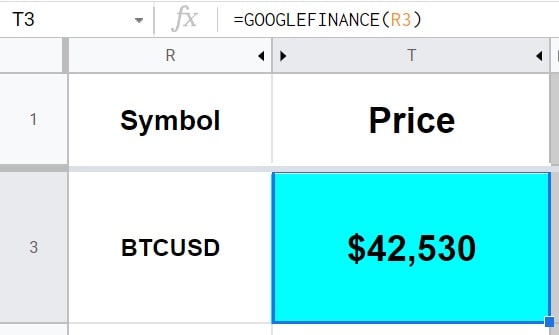
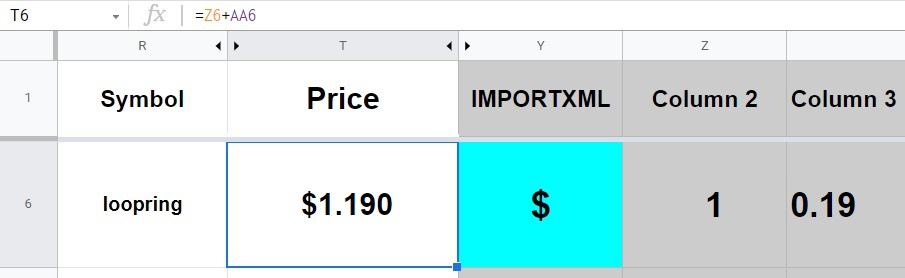
Trouver le XPath pour le prix des cryptos dans l’exemple ci-dessus
Voici les instructions pour trouver le XPath dans l’exemple ci-dessus, avec des images incluses.
Tout d’abord, allez sur la page web qui contient le prix des cryptos que vous souhaitez extraire, dans ce cas je vais sur https://www.coinbase.com/price/loopring
Ensuite, passez votre curseur sur le prix / passez votre curseur sur l’élément qui contient le prix.
Clic droit, puis cliquez sur « Inspecter ».
Un menu avec du code de site web apparaîtra à droite. Le code qui est mis en surbrillance représente l’élément sur lequel vous avez fait un clic droit. Cela peut être ou non le bon élément. Remarquez dans l’image ci-dessous comment à gauche, le nombre « 21 » est mis en surbrillance, ce qui correspond seulement à une partie du prix complet.
Faites glisser votre curseur vers le haut et vers le bas à travers les lignes de code du site web, et regardez le côté gauche de l’écran pour voir quand l’élément correct est mis en surbrillance en bleu.
Dans cet exemple, le curseur est déplacé vers le haut jusqu’à ce que l’élément contenant le prix complet soit mis en surbrillance, comme le montre l’image ci-dessous.
Lorsque votre curseur est placé sur le code de l’élément souhaité, cliquez droit avec votre souris.
Un menu apparaîtra après un clic droit. Passez votre curseur sur « Copier », puis cliquez sur « Copier le XPath complet ».
Maintenant, vous pouvez coller le XPath dans votre formule IMPORTXML dans Google Sheets, comme décrit dans l’exemple précédent.

Récupérer les prix des cryptos dans Google Sheets avec la fonction IMPORTDATA
Il existe une autre méthode pour récupérer les prix des cryptomonnaies dans une feuille de calcul Google Sheets que je veux vous enseigner. Cette méthode, qui utilise la fonction IMPORTDATA, est rendue possible grâce au site web cryptoprices.cc. Le créateur de ce site web utilise une API de Coin Gecko pour créer une ressource qui nous permet d’utiliser la fonction IMPORTDATA pour extraire les prix des cryptos dans une feuille de calcul Google Sheets.
Visitez le site web ci-dessous pour en savoir plus sur cryptoprices.cc et la formidable ressource qu’ils fournissent.
Le lien ci-dessous se trouve sur la page principale liée ci-dessus. Cette page montre toutes les paires de cryptos que vous pouvez utiliser pour extraire les prix des cryptos avec IMPORTDATA.
https://cryptoprices.cc/sitemap.txt
Pour utiliser la fonction IMPORTDATA pour extraire les prix des cryptos, il vous suffit de vous référer à la bonne paire de cryptos / URL, fournie par cryptoprices.cc, comme ceci : =IMPORTDATA("https://cryptoprices.cc/BTC/").
La paire / l’URL mentionnée ci-dessus vous donnera le prix du Bitcoin lorsque vous utiliserez l’URL comme critère pour la fonction IMPORTDATA, comme décrit ci-dessus / indiqué ci-dessous.
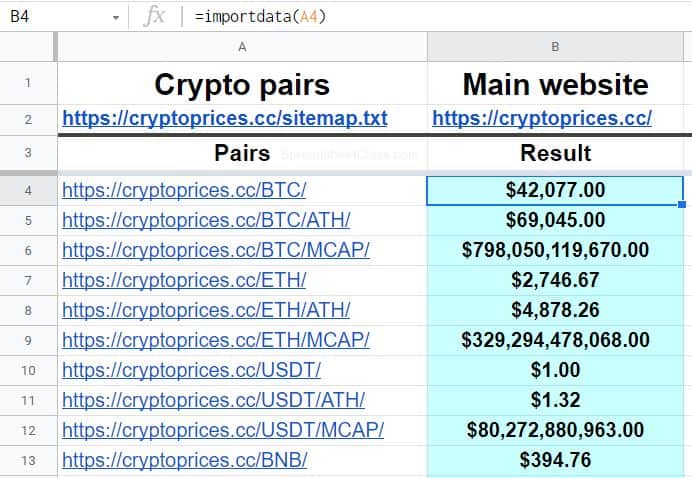
La fonction IMPORTDATA extrait les données CSV dans une feuille de calcul… et encore une fois, la raison pour laquelle nous pouvons utiliser cette fonction pour extraire les prix des cryptos dans Google Sheets, c’est que le créateur de cryptoprices.cc a créé une ressource qui permet à la fonction IMPORTDATA d’extraire une longue liste de prix des cryptos.
Maintenant, vous connaissez trois différentes façons d’extraire les prix des cryptomonnaies dans votre feuille de calcul Google Sheets !
Cliquez ici pour obtenir votre cheat sheet Google Sheets.
Ou cliquez ici pour suivre le cours sur les tableaux de bord.



